Como instalar o driver do controlador de armazenamento (F6) durante o processo de instalação do Windows
摘要: Este artigo fornece uma visão geral do processo de instalação de drivers do controlador de armazenamento para diferentes controladores RAID.
本文章適用於
本文章不適用於
本文無關於任何特定產品。
本文未識別所有產品版本。
症狀
原因
Nenhuma informação de causa disponível.
解析度
Sumário:
- Instalação de driver para controladores RAID durante um recarregamento do sistema operacional
- Instalação do driver RAID com o controlador Intel
- Instalação do driver RAID com o controlador LSI
- Instalação do driver RAID com array PERC
Instalação de driver para controladores RAID durante um recarregamento do sistema operacional
Durante uma reinstalação do Windows com um array RAID ativo, o sistema operacional pode solicitar um driver do controlador de armazenamento. O driver deve ser instalado antes que o software possa ser carregado. Se a imagem do sistema operacional não incluir o driver correto do controlador RAID, o Windows não poderá ver os discos rígidos para iniciar a instalação.
O tipo correto de driver do controlador RAID deve ser determinado. A configuração de hardware do computador Dell indica isso. É possível fazer download dos drivers adequados no site do Suporte Dell.
Exemplo do prompt do sistema operacional para instalar o driver do controlador de armazenamento ausente (Figura 1).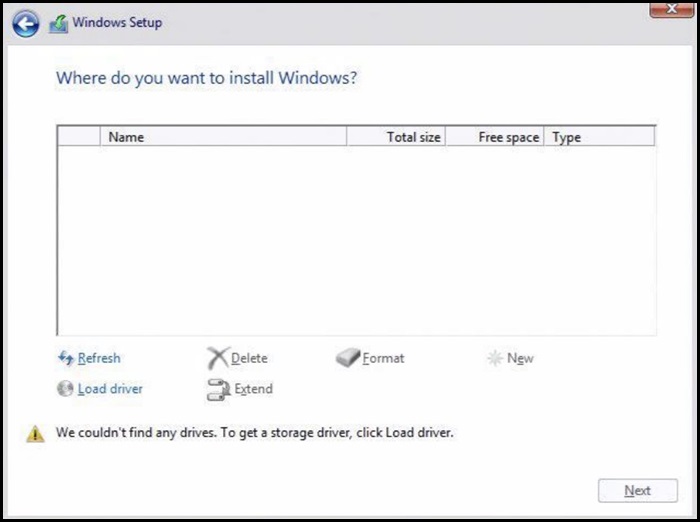
Figura 1
Instalação do driver RAID com o controlador Intel
- Verifique o BIOS do computador e certifique-se de que a opção RAID On esteja selecionada.
- Configure o array RAID desejado no BIOS RAID.
- Faça download do driver do pré-sistema operacional correto em nosso site de suporte e extraia-o.
- O driver a ser baixado é diferente para as duas versões do IRST. Obtenha o driver correto, geralmente designado pelo driver F6.
- Se estiver carregando o Windows a partir de um DVD da Dell, o driver IRST fará parte do carregamento, não precisará usar esse processo. No entanto, o driver IRSTe não está (Figura 2).
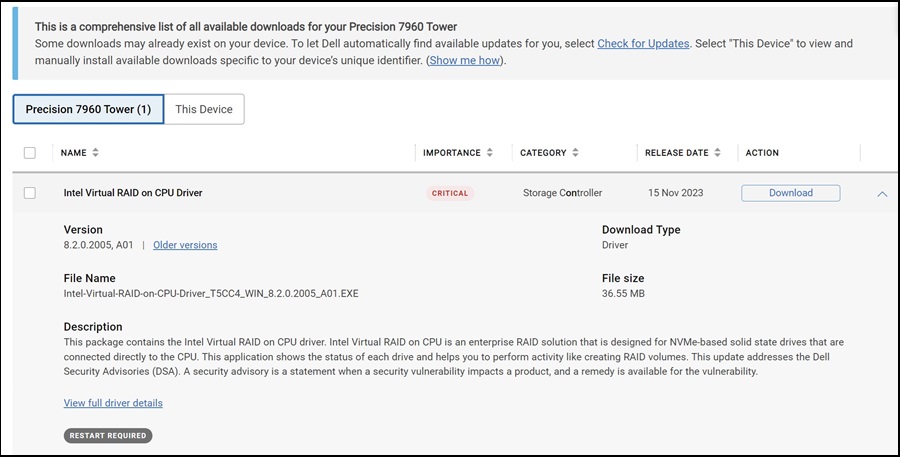
Figura 2
- Carregue os arquivos extraídos em uma unidade USB.
- Isso precisa ser feito em um computador alternativo.
Exemplo de arquivos extraídos na unidade USB (Figura 3):
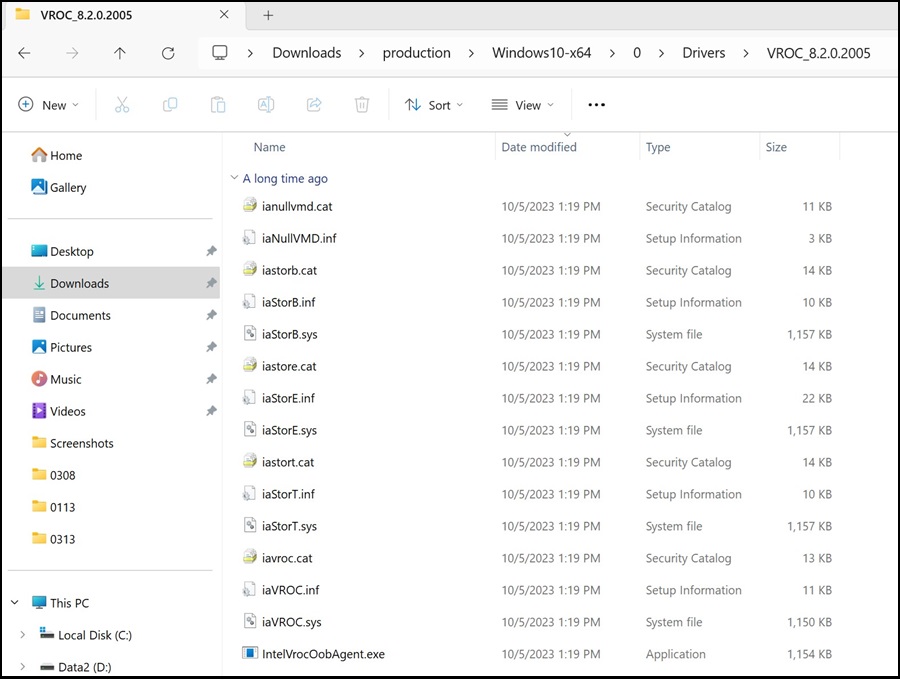
Figura 3
- Isso precisa ser feito em um computador alternativo.
- Depois que os arquivos forem extraídos, prossiga com a instalação do Windows normalmente.
- A unidade USB com drivers deve ser conectada ao computador para instalar os drivers.
- No lado esquerdo da tela, selecione a opção Carregar o driver (Figura 4).
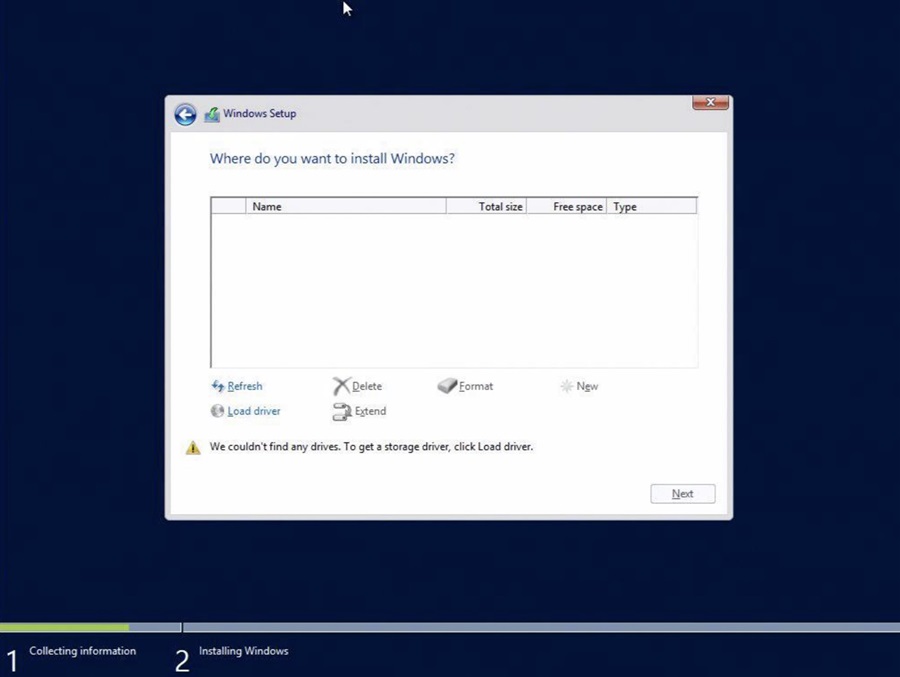
Figura 4
- O Windows detectará o driver correto. Selecione Avançar.
- Em alguns casos, a pasta que contém o driver deve ser aberta. Navegue até a pasta correta (Figura 5).
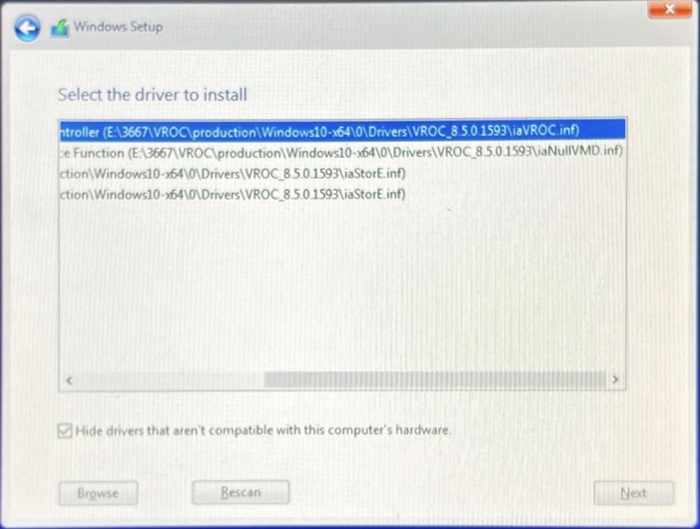
Figura 5
- Se nenhum driver estiver listado, desmarque a caixa Ocultar drivers e marque-a novamente.
- As unidades para a instalação devem ser listadas assim que o driver for instalado (Figura 6).
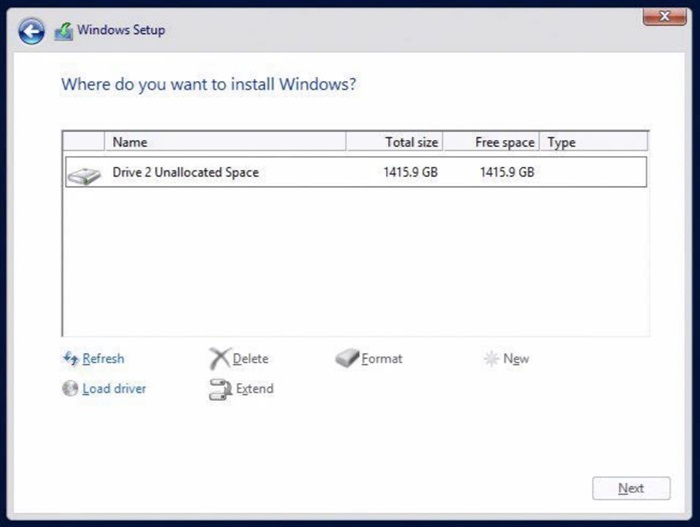
Figura 6
Instalação do driver RAID com o controlador LSI
- Configure o array RAID desejado no BIOS RAID.
- Faça download do driver do pré-sistema operacional correto em nosso site de suporte e extraia-o.
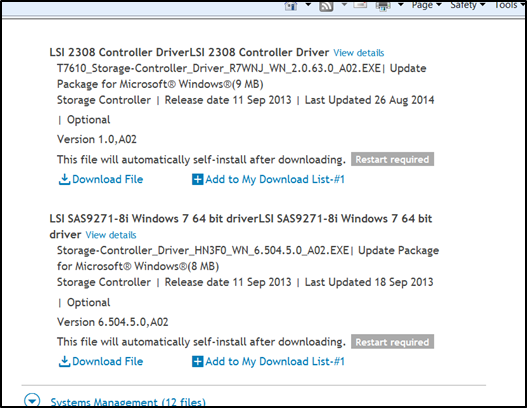
- Carregue os arquivos extraídos em uma unidade USB.
- Isso precisa ser feito em um computador alternativo.
Exemplo de arquivos extraídos na unidade USB: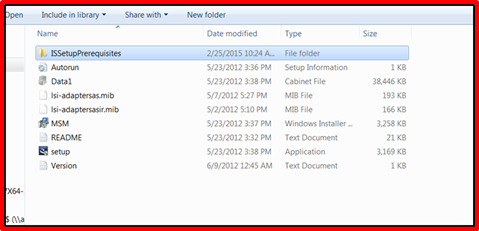
- Isso precisa ser feito em um computador alternativo.
- Depois que os arquivos forem extraídos, prossiga com a instalação do Windows normalmente.
- A unidade USB com drivers deve ser conectada ao computador para instalar os drivers.
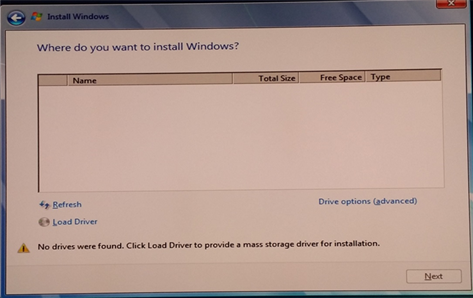
- A unidade USB com drivers deve ser conectada ao computador para instalar os drivers.
- No lado esquerdo da tela, selecione a opção Carregar driver.
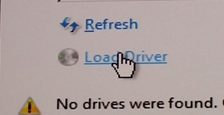
- O Windows detectará o driver correto. Selecione Avançar.
- Em alguns casos, a pasta que contém o driver deve ser aberta. Navegue até a pasta correta.
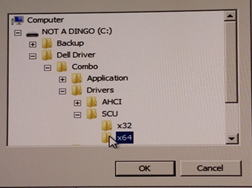
- Se nenhum driver estiver listado, desmarque a caixa Ocultar drivers e marque-a novamente.
- Em alguns casos, a pasta que contém o driver deve ser aberta. Navegue até a pasta correta.
- As unidades para a instalação devem ser listadas assim que o driver tiver sido instalado.
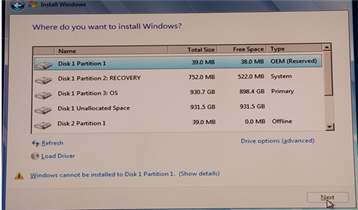
Instalação do driver RAID com array PERC
- Configure o array RAID desejado no BIOS RAID.
- Faça download do driver do pré-sistema operacional correto em nosso site de suporte e extraia-o.

- Carregue os arquivos extraídos em uma unidade USB.
- Isso precisa ser feito em um computador alternativo.
Exemplo de arquivos extraídos na unidade USB: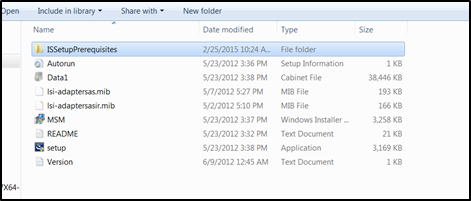
- Isso precisa ser feito em um computador alternativo.
- Depois que os arquivos forem extraídos, prossiga com a instalação do Windows normalmente.
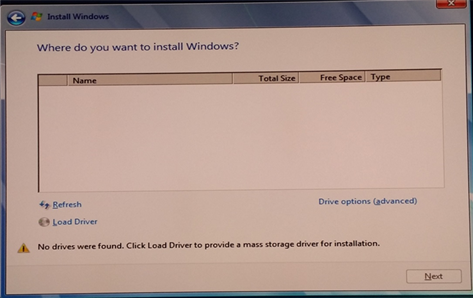
- No lado esquerdo da tela, selecione a opção Carregar driver.
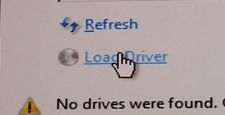
- O Windows detectará o driver correto. Selecione Avançar.
- Em alguns casos, a pasta que contém o driver deve ser aberta. Navegue até a pasta correta.
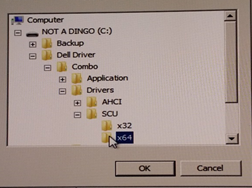
- Se nenhum driver estiver listado, desmarque a caixa Ocultar drivers e marque-a novamente.
- Em alguns casos, a pasta que contém o driver deve ser aberta. Navegue até a pasta correta.
- As unidades para a instalação devem ser listadas assim que o driver tiver sido instalado.
文章屬性
文章編號: 000148150
文章類型: Solution
上次修改時間: 23 5月 2024
版本: 9
向其他 Dell 使用者尋求您問題的答案
支援服務
檢查您的裝置是否在支援服務的涵蓋範圍內。